想知道做系统的U盘如何恢复成普通U盘吗?
当我们重做完系统之后,系统U盘就已经失去了价值,但是我们需要继续发挥它的数据存储功能,因此本文将教大家做系统的U盘如何恢复成普通U盘,充分发挥U盘的剩余价值!
![]() 哈喽哇~
哈喽哇~
大家面对系统崩溃这类故障的时候都是怎么处理的呢?相信大多数人都会搬出重装系统大法吧。对于重装系统来说,比较常见的方法就是使用U盘来重装系统。然而在我们正常使用电脑的过程中,一般情况下是很难多次遇到需要重装系统的状况的,因此系统U盘通常在使用一次之后就会失去它的利用价值。
“我之前电脑系统出了一些问题,所以在朋友的电脑上制作了一个系统安装U盘,然后用这个U盘重装了系统,后来就没管这个U盘了,一直放在那儿。现在我因为一些工作原因,需要在各个设备之间拷贝数据,又想起了这块U盘,所以想问大家一下做系统的U盘如何恢复成普通U盘?”
正如上述小伙伴的提问那样,我们需要使用系统U盘重装系统的情况基本上是屈指可数的,在不需要重装系统的时候,系统U盘是没有意义的。但是我们不要忘记它本质上还是一个U盘,还是具备便携式移动存储设备特性的,因此我们只需要做一些小小的操作,将系统U盘恢复成普通U盘即可。
那么做系统的U盘如何恢复成普通U盘呢?一般来说有这2种方法,分别是:重建U盘分区和格式化U盘。
在接下来的内容中,我们将向大家详细介绍介绍这2种方法是如何操作的,大家可以仔细看一看,并逐步进行操作。
U盘做系统盘后怎么恢复成普通U盘呢?我们可以选择借助Windows系统自带的磁盘管理工具来对系统U盘上的现有分区进行删除,然后再对删除后出现的未分配空间执行新建简单卷的操作,以此来将系统U盘恢复成正常U盘。
步骤1. 将您的系统U盘先连接到电脑,确保系统能够正常检测到它,然后在您的电脑键盘上按Win+R组合键输入diskmgmt.msc并按Enter键打开磁盘管理工具。
步骤2. 在磁盘管理工具中找到您的系统U盘,然后选择“删除卷”。

步骤3. 删除卷时会有个提示弹窗,不用管直接点击“是”,然后您会发现自己的系统U盘已经变成了一个未分配的空间,这时您可以右键单击这个未分配空间然后选择“新建简单卷”。
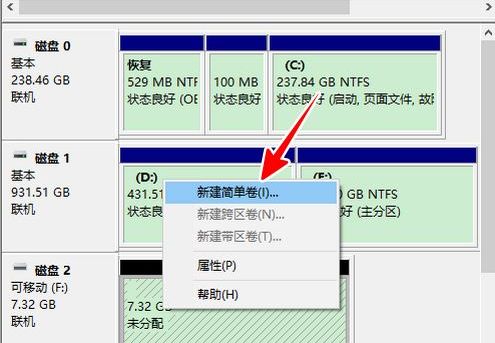
步骤4. 在新建简单卷的格式化分区界面中,请您勾选“按下列设置格式化这个卷”、“快速格式化”,然后可以在这里设置您想要的文件系统、分配单元大小、卷标等,设置完毕后继续按照提示流程完成新建简单卷的任务。
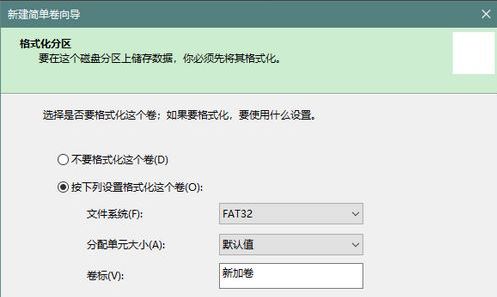
步骤5. 再次返回磁盘管理工具主界面,您会发现系统U盘已经成功变成了一个普通的U盘,现在您就可以用它来存储、拷贝、移动数据了。
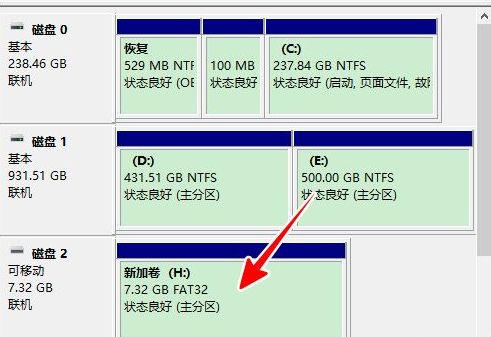
上述使用磁盘管理工具来重建U盘分区的方式确实可以将系统U盘恢复成普通U盘,但是除此之外,还有一种方法也可以达成这个目的,那就是借助傲梅分区助手来格式化U盘,相较于上一种方法来说,它的操作步骤要更加简单一些,并且由于自身集成了很多强大的磁盘分区管理功能,让您在格式化U盘之外,还能在需要的时候借助它来对您的磁盘分区进行调整,还是很不错的。
那么在傲梅分区助手的帮助下,做系统的U盘如何恢复成普通U盘呢?还是请您先将自己的系统U盘连接到计算机,然后再按照下面的流程进行操作。
步骤1. 打开傲梅分区助手,在主界面中右键单击您的系统U盘,然后选择“格式化”。
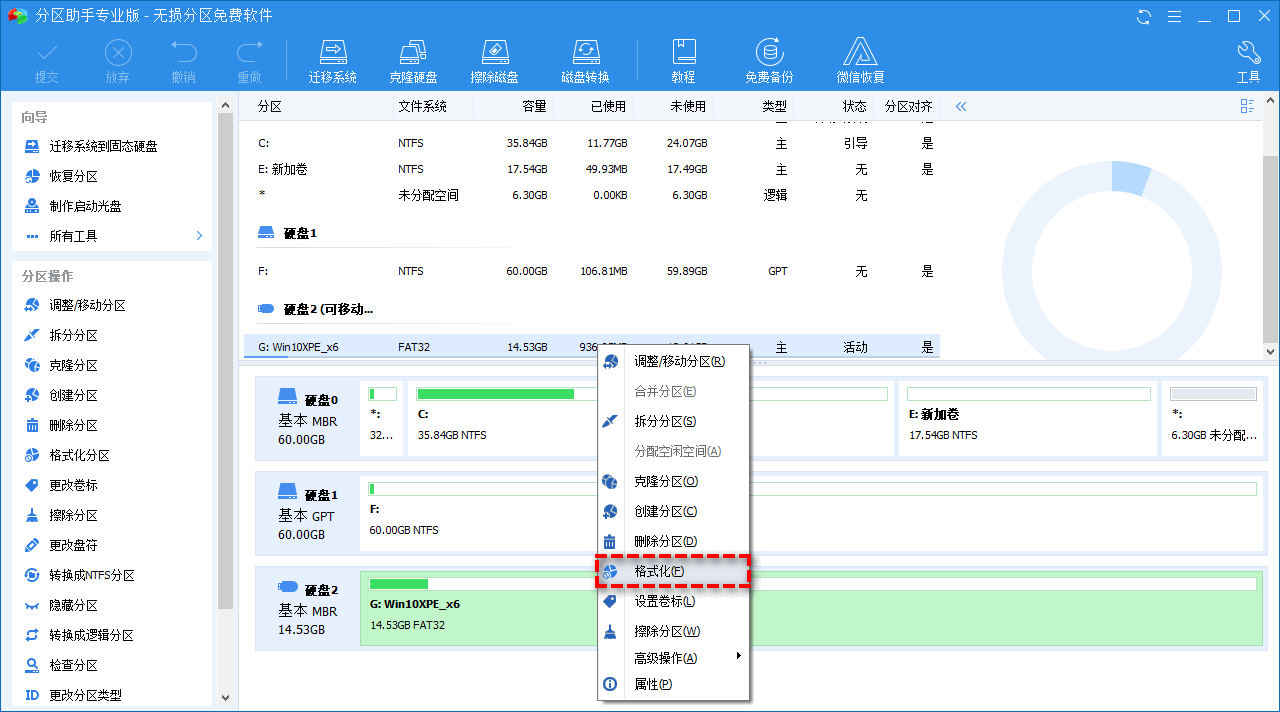
步骤2. 在弹出窗口中您可以设置你想要的文件系统、分区卷标、簇大小等,然后单击“确定”。
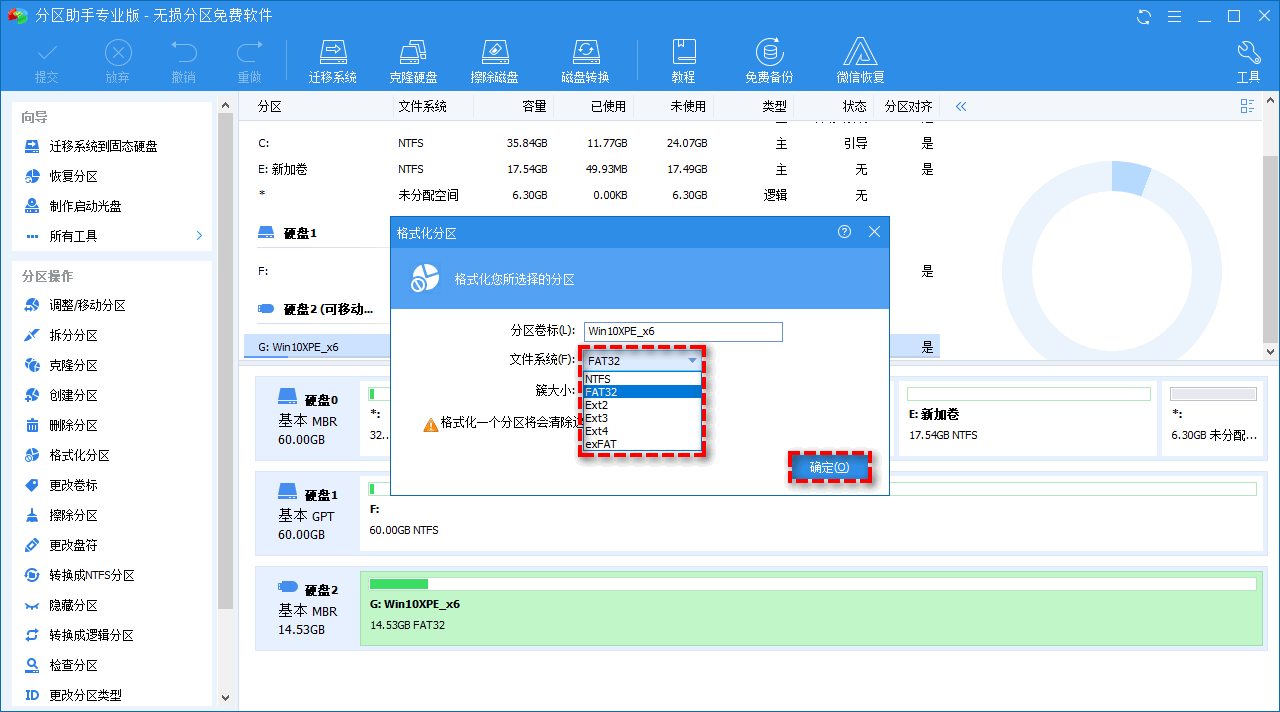
步骤3. 返回主界面,单击左上角“提交”按钮以预览即将进行的任务,确认无误后单击“执行”以将系统U盘恢复成普通U盘,怎么样?是不是很简单?
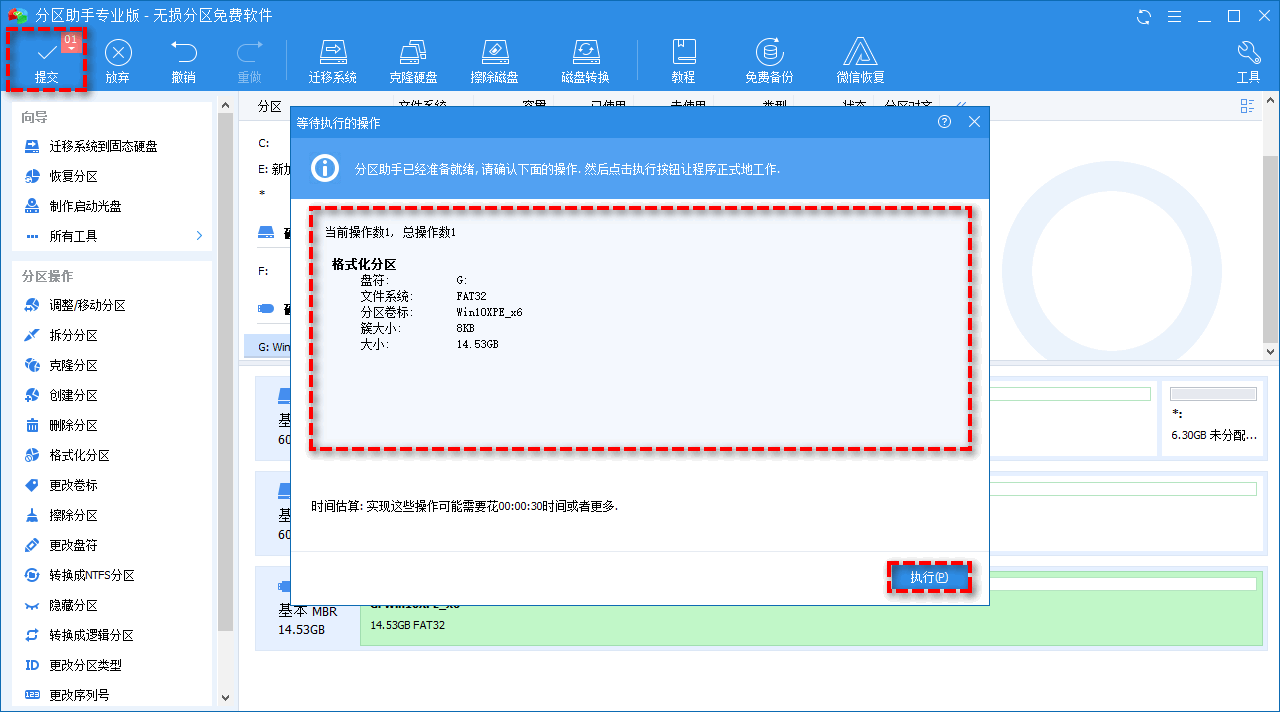
成功将系统安装U盘恢复到普通U盘之后,我们就可以使用它来存储数据了。但是我们都清楚,U盘作为一个小巧的便携式移动存储工具,在使用的过程中,可能会因为不正确弹出U盘、反复擦写U盘数据、或者U盘遗失等状况而导致U盘中的数据丢失。
如果U盘中存储的恰巧是比较重要的数据的话,那么可能会对您的工作或生活造成不小的影响。那么我们该怎么保护U盘数据安全,确保其不会丢失呢?定期使用傲梅轻松备份来备份U盘数据就是一个简单有效的解决方案。
有了备份在手,就算真的遇到了U盘数据丢失状况也不用担心,只需要还原一下备份镜像,即可轻松恢复数据,这是非常方便且实用的。并且备份方法也很简单,您只需要打开傲梅轻松备份,在主界面中选择“备份”>“磁盘备份”,然后选择您的U盘作为源,再选择另一个位置作为目标即可开始备份任务。

如果您想持续保护U盘数据安全的话,不妨设置一个定时备份任务,使其定期对U盘数据执行自动化的备份任务,无需您反复手动备份,还是很方便的。具体的操作方法就是在您设置备份任务时点击左下角的“定时备份”选项,然后启用定时备份任务,再选择一个您想要的自动备份计划间隔即可。

好了朋友们,本文到这里就告一段落了![]()
在我们使用系统U盘安装完系统之后,想要充分利用它的剩余价值的话,可以用它来存储、拷贝一些小文件,因此本文向大家分享了2个简单可行的解决方案,不知道大家看完之后有没有学会做系统的U盘如何恢复成普通U盘呢?